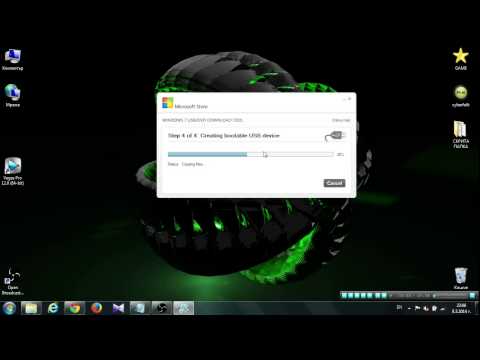
Съдържание
Гъвкавостта на светкавицата го прави лесен инструмент за създаване на образователни и забавни игри. Същата гъвкавост изисква и наклонена крива на учене. Не е лесно просто да започнете да създавате светкавица: отнема много практика. За щастие има няколко примера за игри с памет. Тези игри са идеални за образователни цели поради визуалния аспект. Стимулирането на визуалната памет помага на учениците да си спомнят какво са изучавали, което води до съхраняване на информацията в дългосрочната памет.
инструкции

-
Създавайте изображения за вашата игра с памет във вашата любима графична програма като Photoshop, Paint, Corel или Fireworks.
-
Отворете Flash и кликнете върху "Файл", "Ново" и след това върху "Flash (ActionScript 3.0)" в появилото се меню. Запишете файла, като щракнете върху "Файл" в главното меню и след това "Запиши като" и въведете името "game_picture", след което щракнете върху "Запиши".
-
Импортирайте изображенията, като кликнете върху „Файл“, „Импортиране“ и след това върху „Импортиране на екрана“. Разгледайте изображенията си и кликнете върху „Отваряне“. Създайте филм, като кликнете върху "Вмъкни" в главното меню и след това върху "Нов символ". Кликнете върху бутон, подобен на радио бутона, написан "Movie", и след това напишете "images" като име.
-
Кликнете върху инструмента "Правоъгълник" в лентата с инструменти и поставете мишката в долния десен ъгъл на точката за регистрация (тя изглежда като кръст). Кликнете и задръжте мишката, докато го плъзнете по екрана, за да нарисувате правоъгълник.
-
Поставете стандартен кадър в рамки "1-9", като щракнете с десния бутон на мишката върху рамката и след това върху "Вмъкни рамка" в появилото се меню.
Добавете изображения към правоъгълниците, като щракнете върху рамката и след това плъзнете изображенията от библиотеката към правоъгълника на екрана. Изберете различни изображения за всеки кадър, като направите рамката 9 вашето изображение по подразбиране, което ще бъде изображението на върха, когато играта започне. Запазете файла, като кликнете върху "Файл" и "Запази" в главното меню.
-
Щракнете с десния бутон върху филма от изображенията в библиотеката и след това щракнете върху "Връзка", въведете "images" за класа и след това кликнете върху елемента "Export to ActionScript" и "Export as main frame".
-
Отворете файла със скриптове за действие, като щракнете върху "Файл" в главното меню, "Ново" и след това върху "Файл с ActionScript" в появилото се меню. Запазете файла, като кликнете върху „Файл“ в главното меню и „Запази като“. Въведете името „game_picture“ и след това кликнете върху „Запазване“.
-
Свържете файла със скрипта за действие към ActionScript 3.0, като кликнете върху „Прозорец“ в главното меню на файла ActionScript 3.0 и след това отново кликнете върху „Свойства“ и „Свойства“ в появилото се меню. Напишете "game_picture" в полето "Document Class".
-
Копирайте и поставете следния код и след това тествайте файла, като кликнете върху „Ctrl + Enter“ на клавиатурата си.
пакет {import flash.display.Sprite; import flash.events.MouseEvent; import flash.events.TimerEvent; import flash.utils.Timer; public class image_match разширява Sprite {частен var first_tile: изображения; частен var second_tile: изображения; частен var pause_timer: Таймер; varimagedeck: Array = new Array (1,1,2,2,3,3,4,4,5,5,6,6,7,7,8,8); публична функция image_match () {за (x = 1; x <= 4; x ++) {за (y = 1; y <= 4; и ++) {var random_card = Math.floor (Math.random ()imagedeck.length); var tile: images = нови изображения (); tile.col = imagedeck [случайна карта]; imagedeck.splice (случайна карта, 1); tile.gotoAndStop (9); tile.x = (x-1)82; tile.y = (y-1) * 82; tile.addEventListener (MouseEvent.CLICK, tile_clicked); addChild (плочка); }}} публична функция tile_clicked (събитие: MouseEvent) {var click: image = (event.currentTarget като изображение); if (first_tile == null) {first_tile = кликна; first_tile.gotoAndStop (clicked.col); } иначе, ако (second_tile == null && first_tile! = clicked) {second_tile = кликна; second_tile.gotoAndStop (clicked.col); if (first_tile.col == second_tile.col) {pause_timer = нов таймер (1000,1); pause_timer.addEventListener (TimerEvent.TIMER_COMPLETE, remove_tiles); pause_timer.start (); } else {pause_timer = нов таймер (1000,1); pause_timer.addEventListener (TimerEvent.TIMER_COMPLETE, reset_tiles); pause_timer.start (); } публична функция reset_tiles (събитие: TimerEvent) {first_tile.gotoAndStop (9); second_tile.gotoAndStop (9); first_tile = null; second_tile = null; pause_timer.removeEventListener (TimerEvent.TIMER_COMPLETE, reset_tiles); } публична функция remove_tiles (събитие: TimerEvent) {removeChild (first_tile); removeChild (second_tile); first_tile = null; second_tile = null; pause_timer.removeEventListener (TimerEvent.TIMER_COMPLETE, remove_tiles); }}}